NoteBurner Amazon Music Recorderは、Amazon Musicから音源を録音するための最高の変換ソフトです。NoteBurner Amazon Music Recorderを使えば、劣化せずに、Amazon Musicの音楽をMP3、AAC、WAV、FLAC、AIFF、ALACなどに変換することができます。NoteBurner Amazon Music Recorderの使い方は非常に簡単で、Amazon Musicからダウンロードしたい音楽やプレイリスト、アルバムを追加してから変換ボタンをクリックするだけで、自動的に録音と変換作業が行われます。変換後、曲のIDタグ情報もそのまま保持します。Amazon MusicとNoteBurner Amazon Music Recorderを併用して、より一層Amazon Musicを楽しみましょう!
*ヒント: 試用版では曲ごとに最初の1分間までしか変換できない制限があります。
試用制限を解除するには、ライセンスキーを購入しておいてください。NoteBurner Amazon Music Recorderへの製品登録手順
製品をインストール後、製品登録を行わずにそのまま利用すると試用版となります。しかし、ライセンスキーを購入後、製品登録を完了させることで試用版から製品版へ切り替えることができます。製品登録を完了させると、制限なく製品の全機能をご利用いただけます。以下に、製品登録の手順をご案内します。
NoteBurner Amazon Music Recorderをお使いのWindowsパソコンまたはMacにダウンロードしてインストールしましょう。
NoteBurner Amazon Music Recorder を起動した後、画面上部にあるボタンをクリックすると、録音源を切り替えることができます。Amazon Music アプリから録音するか、Web 版 Amazon Music から録音するかを選択できますので、ご希望の方法をお選びください。また、右上のグリーンボタンをクリックすると、ウェブプレーヤーをポップアップ表示できます。
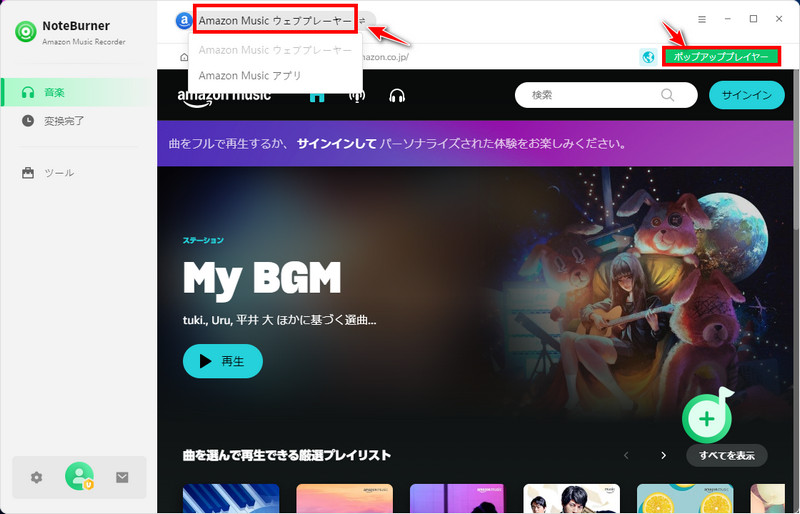
画面左下隅からプロフィールアイコンをクリックしてライセンスキーの入力画面を開いてください。
製品登録の画面に、登録メールアドレスと購入された「ライセンスキー」を貼り付けてから、「製品登録」ボタンをクリックすれば完了です。
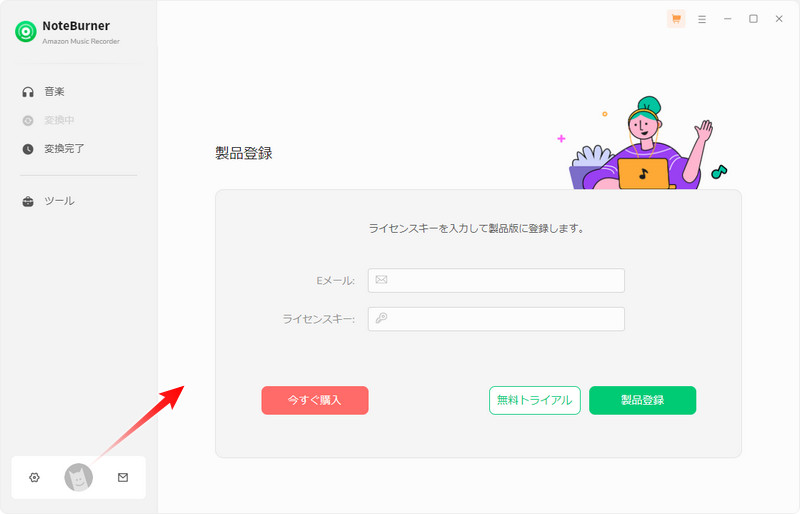
- ご購入手続きが完了すると、登録メールアドレスとライセンスキーすぐに発行されます。購入時に使用されたメールアドレスの受信箱を確認してください。ライセンスキーが正常に届かない時の対処法
- 正しい認証を行うために、登録メールアドレスとライセンスキーの入力時に余分なスペースがないことを確認してください。ライセンスキー情報をコピー&ペーストして入力してください。
- サブスクリプションを更新すると、新しいライセンスキーがご登録のメールアドレスに発行されます。登録画面から「更新・変更」を選択して、新しいライセンスキーで再度登録を行う必要があります。
- Windows版のライセンスキーとMac版のライセンスキーは互いに互換性がないため、ご利用の環境に合わせたバージョンを購入またはインストールしてください。
- NoteBurner Amazon Music Converterに登録できない時の対処法
Amazon MusicをMP3/AAC/WAV/FLAC/AIFF/ALACの形式に変換する
Amazon Musicの音楽をMP3、AAC、WAV、FLAC、AIFF、ALACの形式に変換するには、NoteBurner Amazon Music Recorderを使用することで数回のクリックで簡単に行うことができます。
録音ソースによって、Amazon Musicを変換する手順が少し異なります。Web版Amazon Musicから音源を録音する場合は、操作画面にステップバイステップガイドが用意されており、その手順に従えばうまく変換できます。以下に、Amazon Musicの音楽を録音する際の操作手順をご紹介します。
NoteBurner Amazon Music Converter録音ソースの違いと切替
【事前準備】出力形式、品質、出力先フォルダの設定を行う
ソフトの左下の歯車のような設定ボタンをクリックして設定ウィンドウを開きます。設定画面には、変換設定と出力設定との細かい設定オプションがあります。
歯車設定アイコン >「音楽」では変換モード、出力形式、音質、出力フォルダ、ID3タグ、変換速度、歌詞(現在、ウェブプレイヤー録音ソースから保存可能)、変換後の動作に関する設定を変更します。
歯車設定アイコン >「一般」のタブから表示言語、UIデザインの配色、プロキシを設定できます。
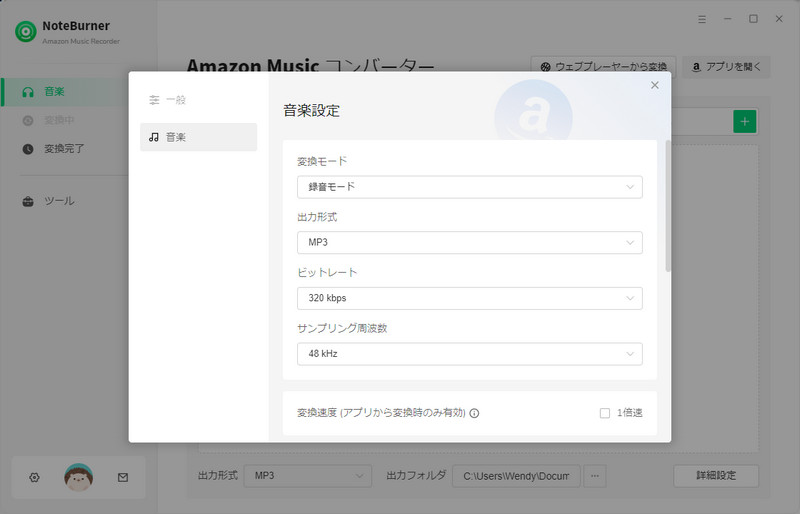
出力形式には、MP3、AAC、FLAC、WAV、AIFF、ALACという6つの汎用性が高い音声ファイル形式が用意されています。必要に応じて適切な形式を選択すればよいです。
- 「録音モード」がおすすめです。
- MP3、AACを選択する場合、ビットレートを320kbpsまで設定できます。
- Ultra HDの音質で曲を保存したいなら、AUTOまたはFLAC、WAV、AIFF、ALACなどから選択してください。AUTOを選択すると、音源と同じフォーマット、同じパラメータで出力されます。
出力設定で、出力先フォルダを変更できます。そして、出力ファイル名をタイトル、アーティスト、アルバム、プレイリスト、トラック番号または複数の組み合わせでカスタマイズできます。また、出力フォルダ整理で、曲をアーティスト、アルバム、プレイリスト単位で保存できるよう設定することができます。
Amazon Musicから音楽を追加する
NoteBurner Amazon Music Converterを実行すると、Web版のAmazon Musicが内蔵プレイヤーで自動に表示されます。画面上部の「Amazon Music ウェブプレーヤー」ボタンをクリックしますから、「アプリ」か「ウェブプレーヤー」を押して録音ソースを変更できます。
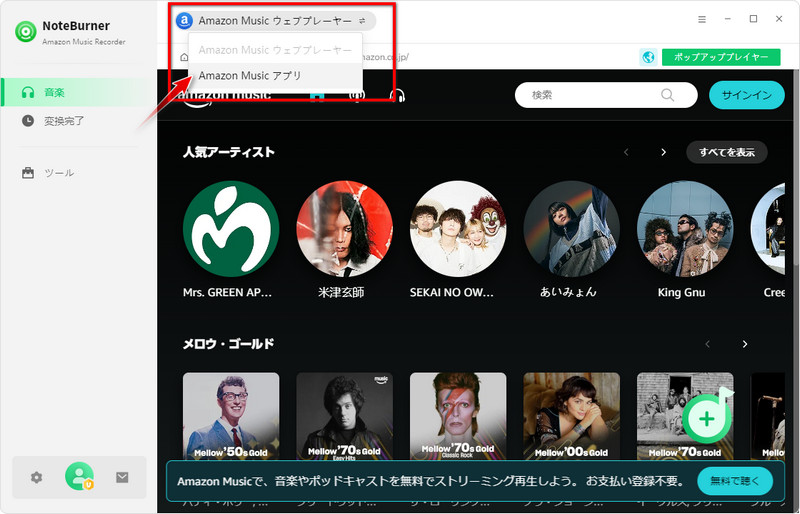
Amazon Music ウェブプレーヤーから変換したい曲、アルバム、プレイリストを探して詳細ページに入り、右下の「+」アイコンをクリックして追加することができます。変換したい音楽を選択してから、「追加」をクリックします。
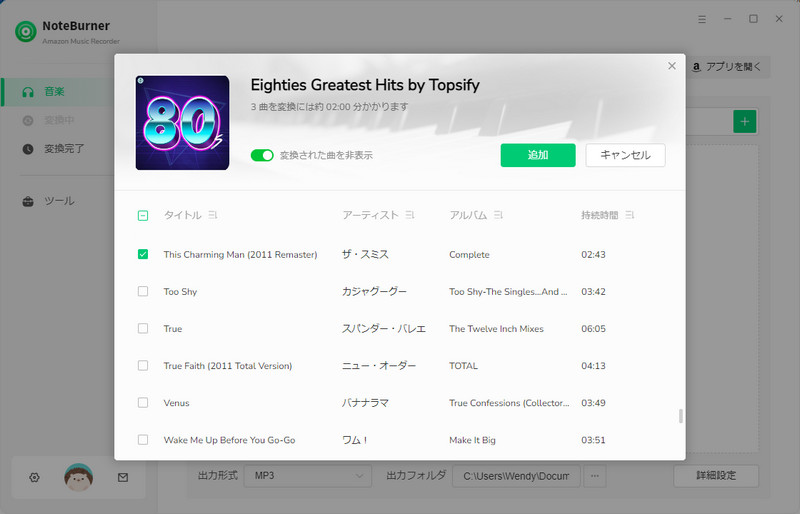
※ 重複変換を回避するためには、「変換された曲を非表示」をオンにすることをお勧めします。
Amazon Musicの変換を開始する
「変換」ボタンをクリックすると、自動的に録音と変換が行われます。
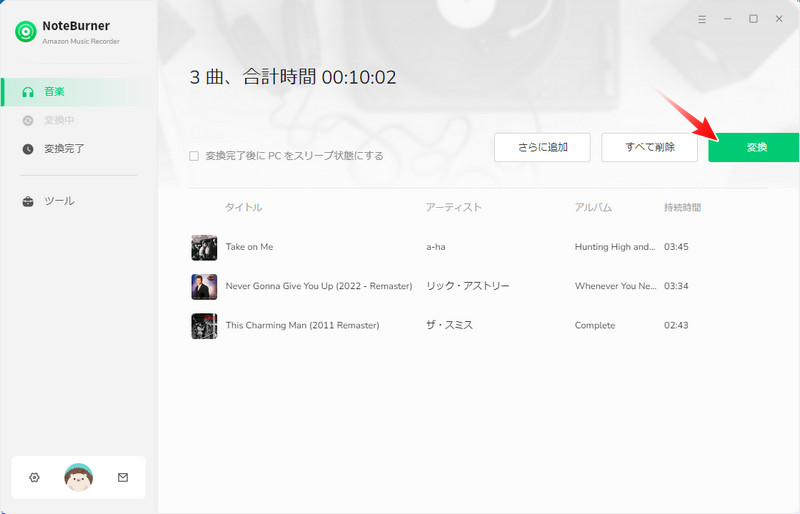
後は、変換の完了まで待つことです。10倍速の高速変換は快適で便利です。
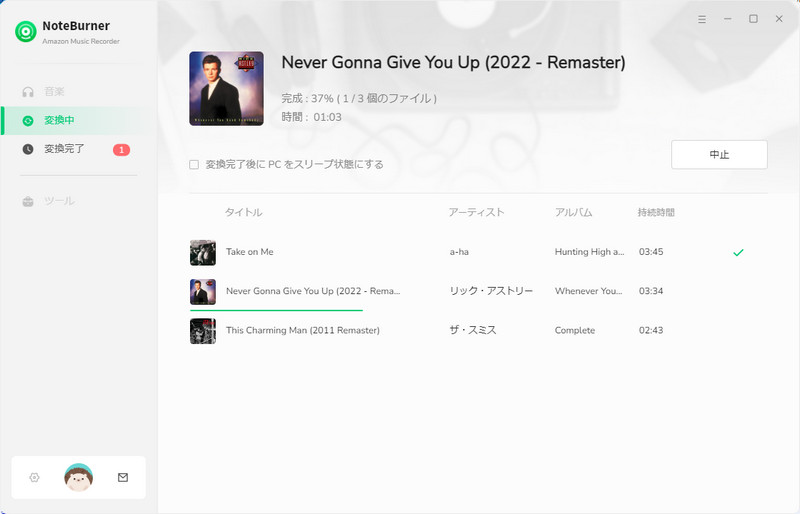
Amazon Musicの変換履歴と変換された曲を確認する
変換の完了後、画面の左側の「変換完了」をクリックすれば、変換履歴を確認できます。
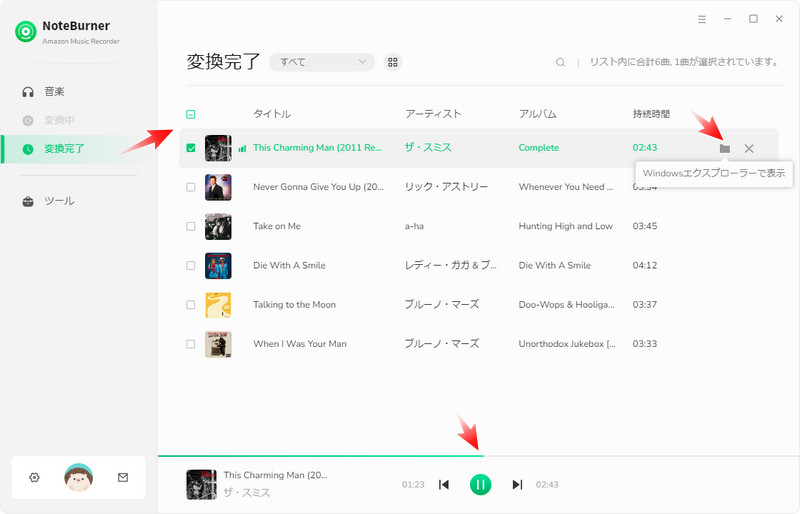
変換履歴に表示される曲をダブルクリックして再生できます。フォルダのアイコンをクリックして、変換された曲の保存されるフォルダが開かれます。それらの曲を任意の端末に転送してオフラインでもAmazon Musicを楽しめます。
Amazon Musicを変換する際の注意点
Web版Amazon Musicから音楽を変換する場合、Amazon Musicにサインインする必要があります。これにより、正しいウェブプレーヤーの情報を取得し、Amazon Musicの録音をスムーズに行うことができます。
Amazon Musicアプリから音楽を変換する場合、NoteBurner Amazon Music Recorderを起動すると、Amazon Musicアプリが自動的に実行されます。事前にAmazon Musicアプリをパソコンにインストールする必要があります。また、正しく動作させるために、NoteBurner Amazon Music Recorderを実行する前、Amazon Musicアプリを起動しないでください。それに、変換途中もAmazon Musicアプリを操作したり、終了したりしないようにご注意ください。
便利なツールを実装 - CD焼く、音声変換、タグ編集、オーディオブック変換
NoteBurner Amazon Music Recorderは、便利なツールを備えており、CDに書き込む、音声を変換する、タグを編集する、オーディオブックを変換するなど、音楽、オーディオ、ビジュアルに関するあらゆるニーズに対応しています。
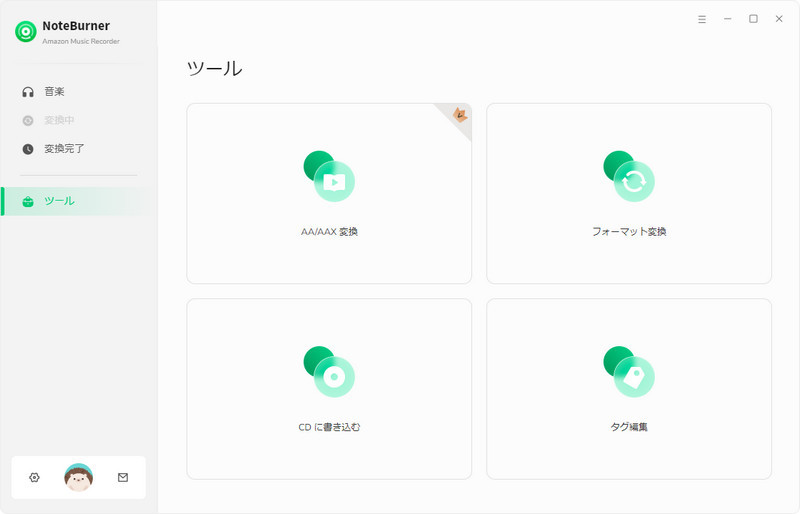
Amazon MusicをCDに焼く
- 空のCD-RやDVDをPCに挿入します。
- NoteBurner Amazon Music Recorderのホーム画面左側の「ツール」をクリックして、「CDに書き込む」を選択します。
- CDに焼きたい音楽ファイルを追加します。(※ 変換されたAmazon Musicの曲だけでなく、PCに保存されている曲もすべて追加できます。)
- 「書き込む」ボタンをクリックすると、自動的にCDへの書き込みが開始されます。
- Windows 版と Mac 版の両方とも「CDに書き込む」機能に対応しています。上手くいかない場合、Windows Media Player か iTunes(ミュージックアプリ)を利用して CD に書き込んでください。
- PCに保存した変換済の曲をCDに書き込むこともできます。「オーディオCD」にすることをおすすめします。
- 関連記事:Amazon MusicをCDに焼く方法|MacでAmazon MusicをCDに焼く方法
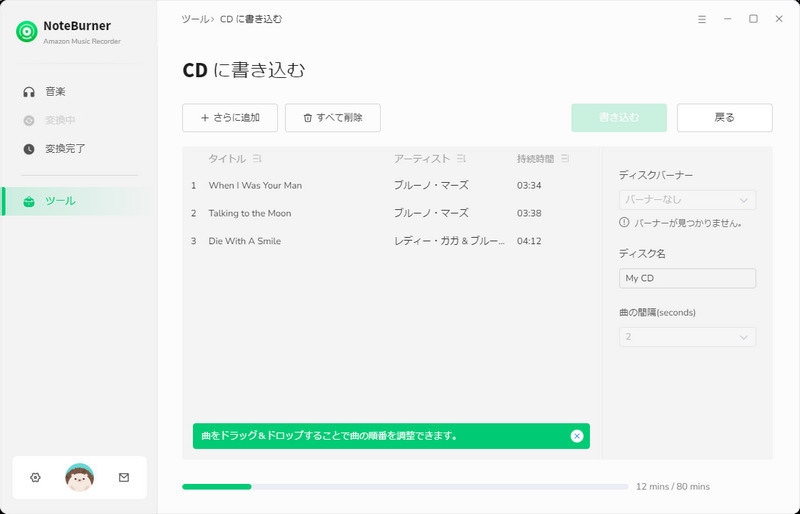
音楽ファイルのID3タグを必要に応じて編集する
NoteBurner Amazon Music Recorderは無料のID3タグ編集ソフトとして使うことができます。ソフトのホーム画面左側の「ツール」をクリックして、「タグ編集」を選択します。タグ編集の画面に音楽ファイルを追加するだけで、ID3タグを必要に応じて編集できます。
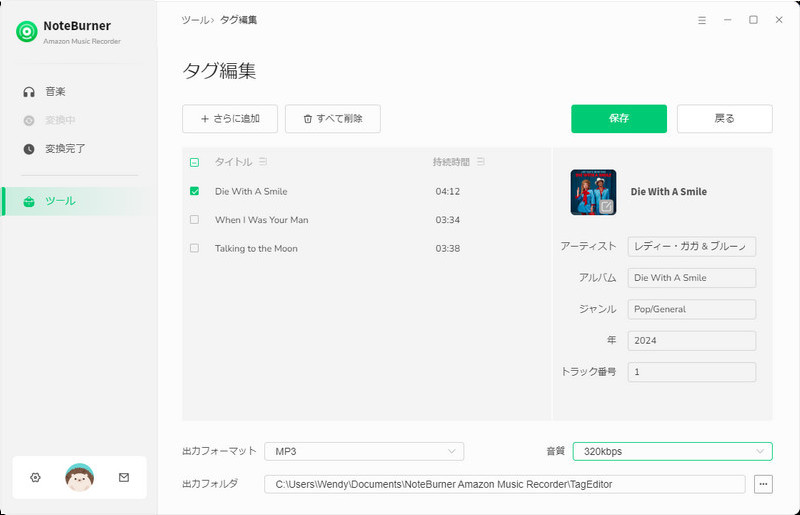
Amazon Musicの曲に音声編集を行う
- NoteBurner Amazon Music Converter「ツール」の「音声編集」をクリックします。
- 編集したいAmazon Musicの曲をNoteBurnerにドラッグドロップして追加します。(※ PCに保存されているよく使われる音声形式の曲も編集できます。)
- 音声編集では曲の音量を調整したり、オーディオトラックをカットしたり、挿入編集したり、一部を削除したりするなど、好きなだけに自由編集できます。
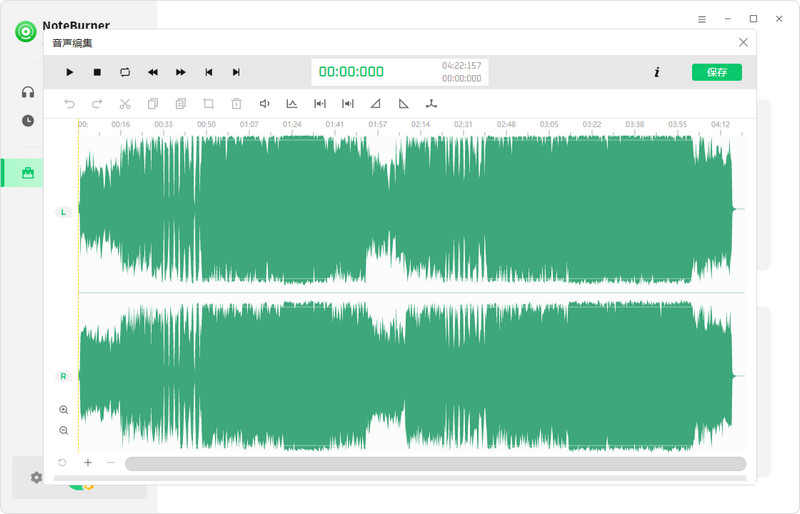
ローカルで保存されている音楽を無料で変換する
NoteBurner Amazon Music Recorderは無料の音声フォーマット変換ソフトとして使うこともできます。ソフトのホーム画面左側の「ツール」をクリックして、「フォーマット変換」を選択します。フォーマット変換の画面に音楽ファイルを追加し、PC上の音楽ファイルをMP3/M4A/FLAC/WAV/OGG/AIFFなどの形式に変換することができます。
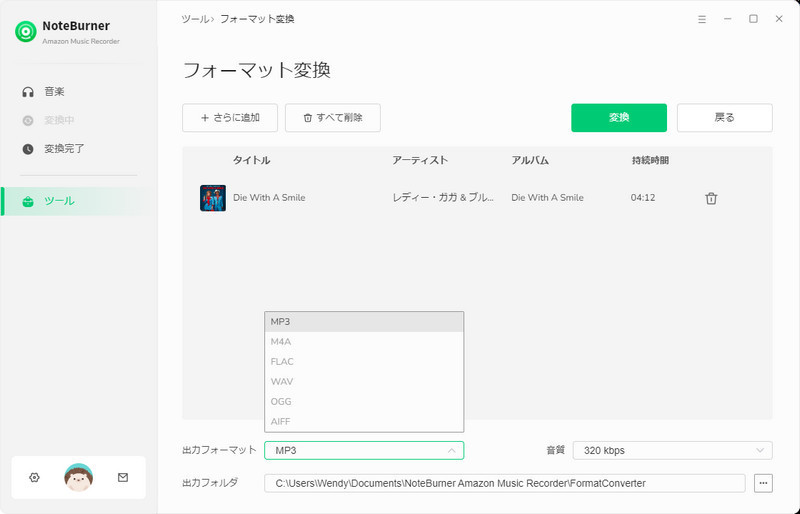
オーディオブックをMP3に変換する
NoteBurner Amazon Music Converterはオーディオトラック変換ソフトとして利用できます。
- NoteBurner Amazon Music Converter「ツール」の「AA/AAX変換」をクリックします。
- PCにダウンロードされたAudibleなどのオーディオブックのファイルを追加します。
- PC上のAdibleオーディオブックをMP3/M4A/M4Bなどの形式に変換することができます。
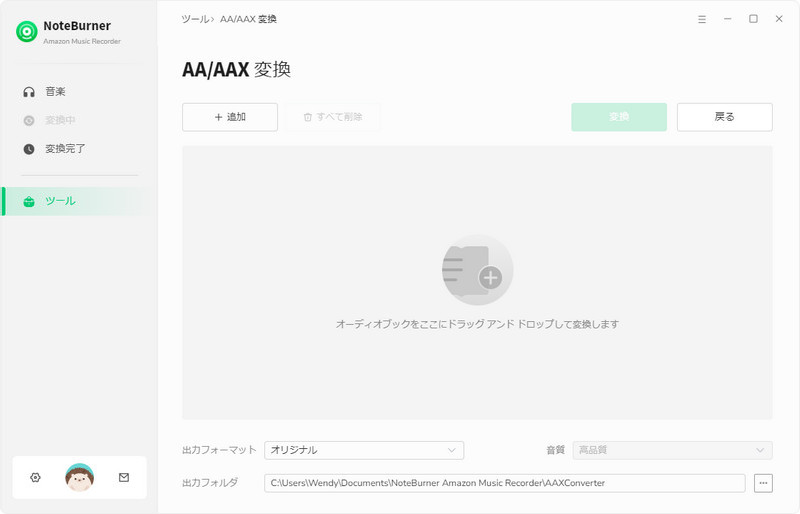
NoteBurner Amazon Music Recorderの隠し機能
NoteBurner Amazon Music Converterは、高度なカスタマイズと便利な管理機能を提供しています。例えば、UIデザイン配色の切り替えにより、使用環境に応じて画面の明るさを調整することができます。
さらに、変換の完了後にPCをスリープ状態にする機能は、大量の録音ファイルを処理する際に便利です。
また、出力ファイル名のカスタマイズ機能は、ダウンロードした楽曲を一目瞭然にします。さらに、出力フォルダの整理機能で、変換後の音楽を指定の順番にソートされます。これでユーザー様が自分なりの音楽ライブラリを便利に管理できます。
以下に、NoteBurner Amazon Music Converterの隠し機能をご紹介します。ぜひご活用ください。
UIデザインの配色を白・黒に切り替える
NoteBurner Amazon Music Converterは個性に合わせてカスタマイズ可能なテーマ切り替え機能を提供しています。ユーザー様の好みや環境に合わせて、明るいライトモードと洗練されたダークモードを自由に切り替えることができます。
ソフトの画面左下の歯車設定アイコンをクリックし、「一般」>「外観モード」から、ダークモードとライトモードを選択できます。ダークは黒色で、ライトは白色の配色です。
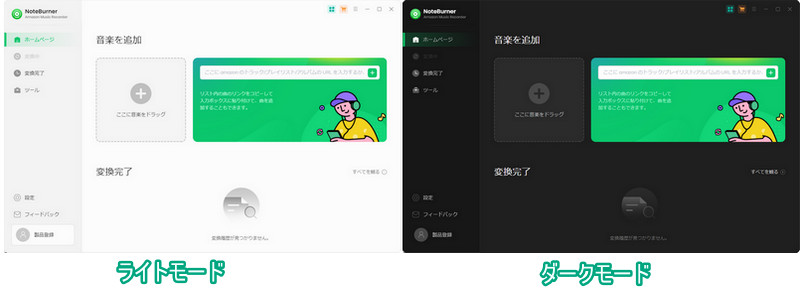
変換の完了後、PCをスリープ状態にする
NoteBurner Amazon Music Recorderには便利な自動スリープ機能を備え、音楽の変換が終了したら、手動でPCをスリープさせる必要なく、自動スリープ機能があなたの代わりに省エネを行います。音楽設定で、変換後の動作を「PCをスリープ状態にする」に選択するだけでOKです。
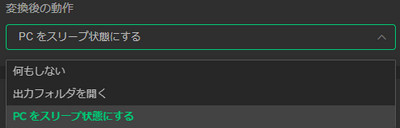
出力ファイル名をカスタマイズする
NoteBurner Amazon Music Recorderは、出力ファイル名をカスタマイズするオプションを用意しています。左下の歯車設定アイコン >「音楽」の「出力ファイル名」から変更できます。
タイトル、アーティスト、アルバム、プレイリスト、トラック番号など、あなたが選んだ要素を組み合わせて、変換された曲のファイル名を指定できます。
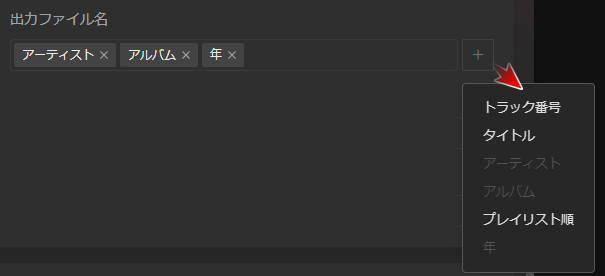
出力ファイルを特定のフォルダに整理する
NoteBurner Amazon Music Recorderは、左下の歯車設定アイコン >「音楽」の「出力フォルダを整理」という機能を利用することで、音楽ファイルをアーティスト、アルバム、プレイリストごとに自動的に整理することができます。これにより、音楽ライブラリが整然と保たれ、音楽を簡単かつ迅速に見つけることができます。
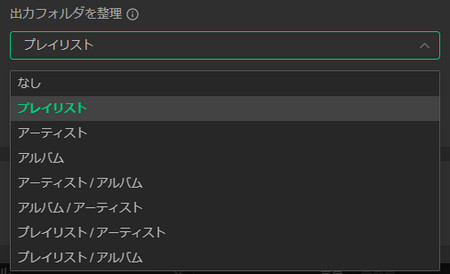
NoteBurner Amazon Music Recorderに関するFAQ
- 音楽の録音ソースには、「アプリ」と「ウェブプレーヤー」のどちらを選択すればよいでしょうか?
- 「アプリ」は、Amazon Musicアプリから音楽を録音し変換します。さらに設定の変換モードを「録音モード」にすると、Ultra HD音質を保存できます。この方法でWindowsでは最大10倍の変換速度が実現できますが、Macでは最大1倍の速度までしかサポートされません。Macでより高速な変換を希望する方には、「ウェブプレーヤー」から音楽を変換することをお勧めします。
「ウェブプレーヤー」は、Amazon Musicウェブプレイヤーから音楽を録音し変換します。この方法では、歌詞を保存でき、WindowsでもMacでも最大10倍の変換速度が実現できます。 - 音楽の録音ソースを切り替える方法を教えてください。
- 初回起動時、Amazon MusicアプリとAmazon Musicウェブプレイヤーから録音ソースを選ぶ必要があります。その後、ソフト左側の「音楽」タブに入って、「アプリ」 / 「ウェブプレーヤー」のボタンをクリックして、アプリかウェブプレーヤーの録音ソースに切り替えます。
- NoteBurner Amazon Music Recorderで変換した曲は、Amazon Musicの解約後も保持されますか?
- はい、NoteBurner Amazon Music Recorderで変換した曲は、解約後も保持されます。変換された曲はローカルのフォルダに保存されるため、Amazon Musicの解約後も再生や利用が可能です。
- NoteBurner Amazon Music Recorderで変換が失敗した場合はどうすればいいですか?
- NoteBurner Amazon Music Converterで変換できない時の対処法を実行してください。
お買い得バンドル

超人気 Amazon Music 変換ソフトである。Amazon Music Unlimited と Prime Music での音楽を MP3 にダウンロード、変換!

Prime Video で配信される映画とドラマを高速かつ高品質でダウンロード、任意デバイスでも視聴可能!MP4 と MKV で保存可能!

おすすめ人気製品
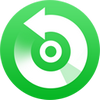
Windows 専用の多機能音声変換ソフトであり、Apple Music、iTunes 購入した音楽を MP3、AAC、WAV、FLAC、AIFF、ALAC に変換!

Spotify Free でも使用可!Spotify から好きな音楽、アルバム、プレイリストを MP3 にダウンロード、変換!ID タグも保持!
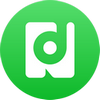
LINE MUSIC で聴ける音楽を MP3、AAC、WAV、FLAC、AIFF、ALAC に変換して PC にダウンロード保存!





